从没想过,这个基础的PPT动画,竟然还可以这么用!
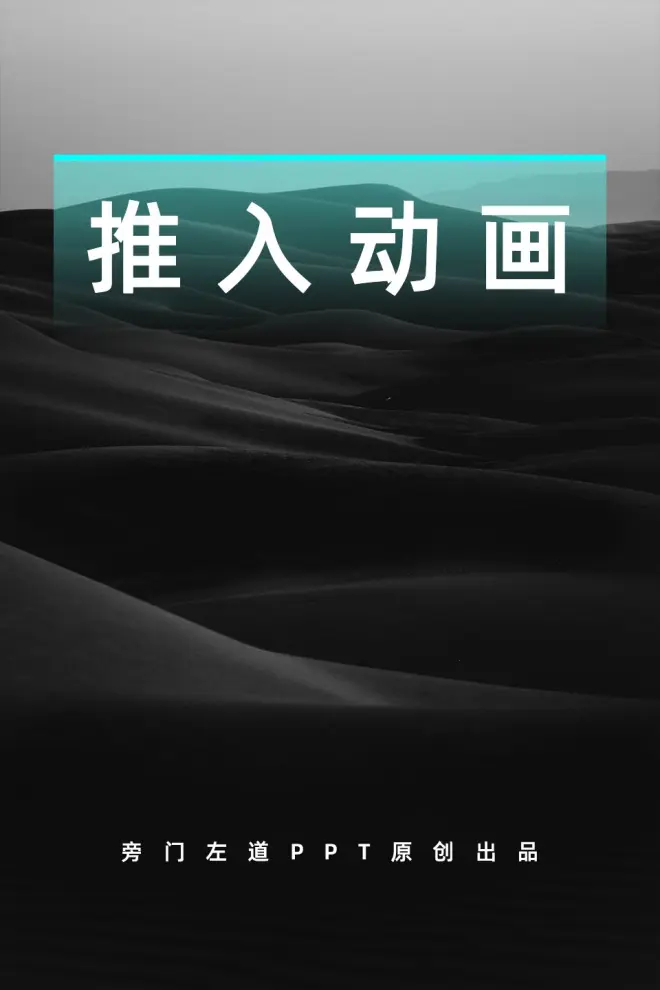
这个切换动画呢,叫做『推入』,相信很多读者在做PPT的时候都用到过。
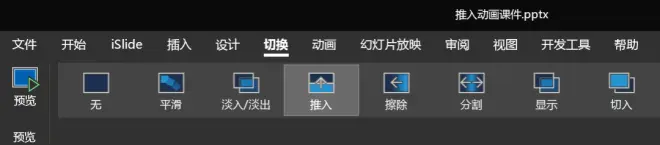
它的形式呢,大概就是这样:

使用这个动画呢,可以把两张连续的页面播放连接起来,这就是它的特征。
好了,问题来了,既然它有这个特征,那么,在 PPT演示设计中,都有哪些创意的玩法呢?
咱们一起来想一想。
比如像最容易想到的,就是时间轴,对吗?当时间节点很多时,必须拆页,但使用推入动画,可以保持时间轴的连贯性。
举个例子来看下:

还有什么呢?比如我们可以用来延伸页面,从而进行排版。
像在不同页面上,添加一个有延续的图形,比如是平行四边形:
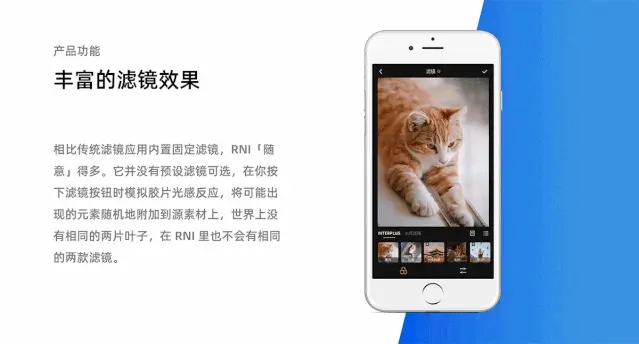
或者是保持页面背景之间的延续:

那,还能做什么呢?是否可以用作导航栏,来强化不同页面之间的关联呢?
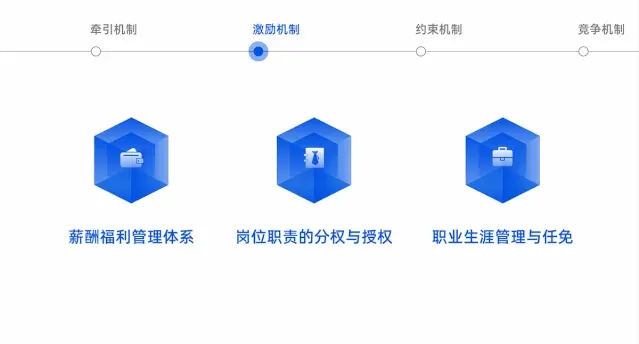
好像都是可以的。
当我们设想了这么多创意场景之后,不知道大家有没有想过,如果我们想使用推入动画,来营造页面之间的延续性,都需要注意哪些点呢?
其实两个就可以了:
一是两个页面之间有连接点,且位置不能发生偏差。
比如拿前面那页排版的 PPT 来说,大家看到,两页 PPT 页面上的图形,要保持色彩和样式的统一:
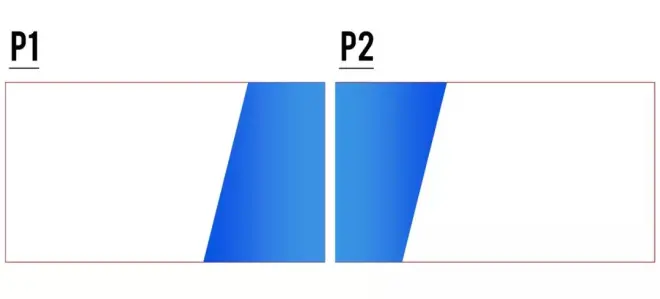
二是页面切换的方向,要与动画保持一致。
推入的动画方向,只有这4个,大家可以基于页面变化的方向,来选择切换效果的方向:
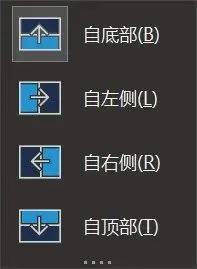
当我们掌握了这两个点之后,就可以轻松地创建出有连续感的动画。
那么,接下来,咱们就通过两个例子,来更好地理解一下。
咱们先来一个最常用的时间轴动画案例,内容如下,大家可以看到,时间点非常多:
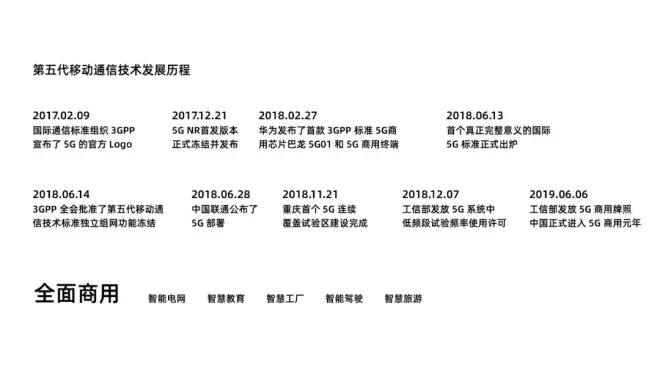
如果我们将它放在同一页,未免过于拥挤,所以,可以将其分成两页:
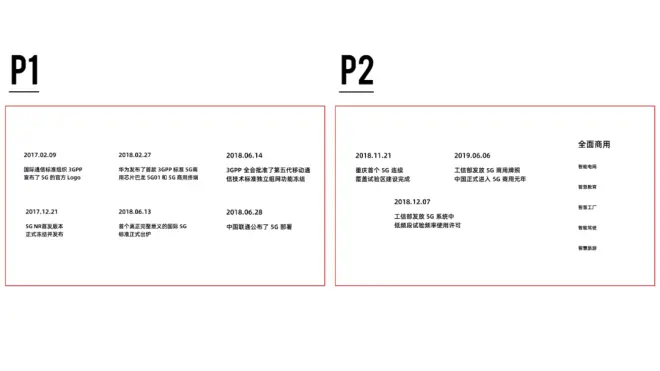
接下来,因为是时间轴的排版,所以,我们可以来绘制其连接线,为了更有创意,我们可以抛弃常用的直线,换为交错的曲线:
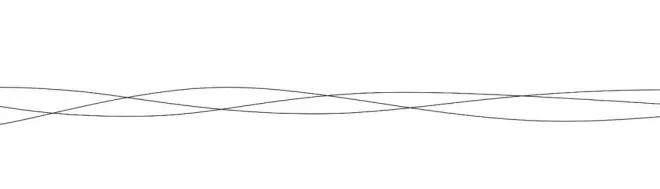
并且,为每一个时间点,添加一个时间节点:
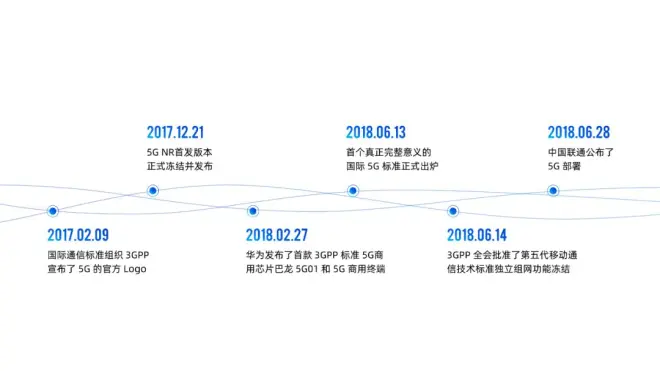
好了,时间轴的部分就算完成了,我们接下来就来处理另一部分内容,我们可以将其可视化处理:
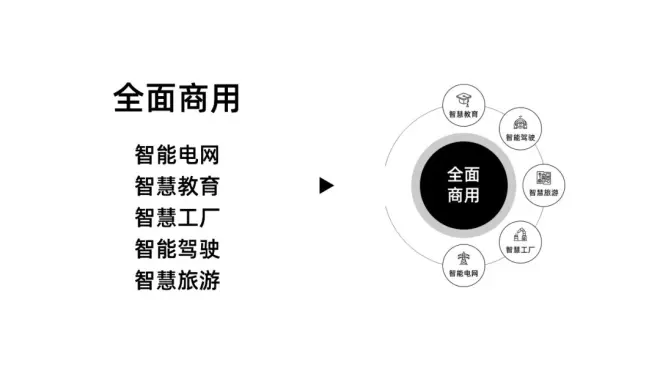
这个排版方式也非常简单,使用 SmartArt 样式即可完成:
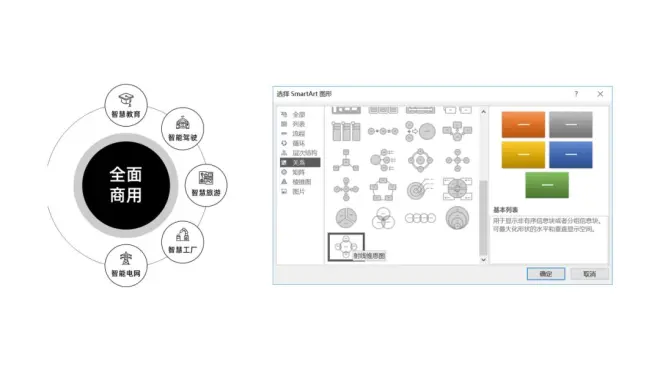
到这里,咱们来看下这两页 PPT 连接后的效果:
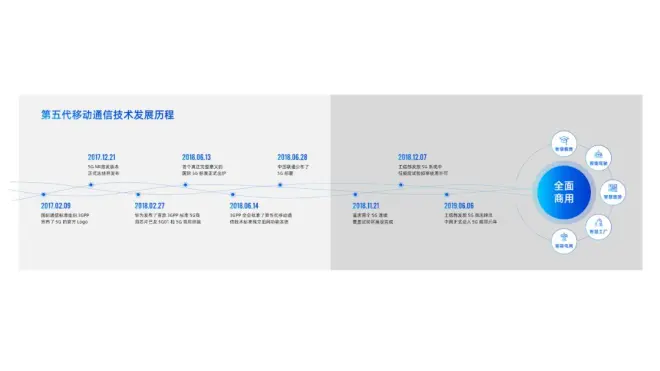

我录了一个动图,大家来看下加入『推入』后的效果:
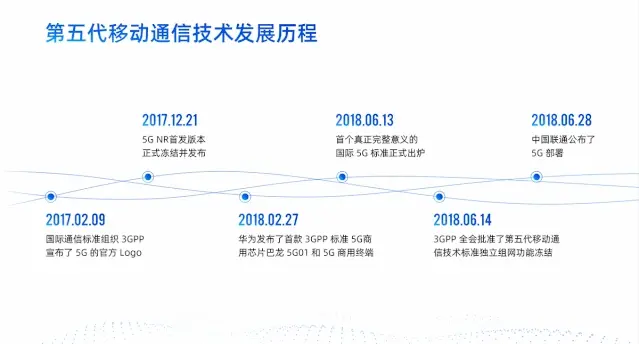
还不错,对吗?
接下来,咱们再来看一个图文排版的 PPT 案例,先来理解下内容:

从内容来看,这页 PPT 讲的是基础学科为自然科学提供了研究基础,而且,基础学科是『根』,自然科学是『大树』。
所以,我们可以将其分为两个页面:
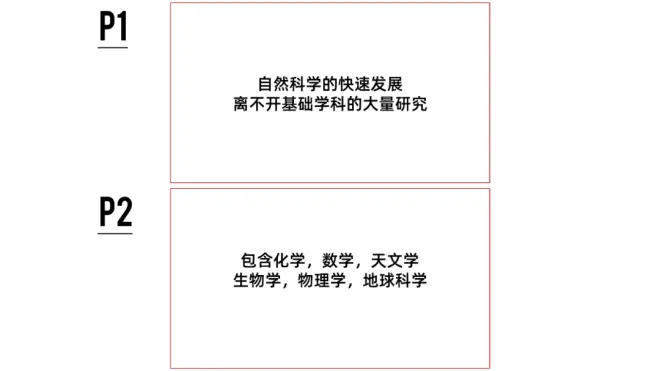
另外,为了能够体现二者『互为根叶』的关系,咱们可以找一张树木的图片:

并结合文案的含义,将图片裁剪,放在两页 PPT 上:
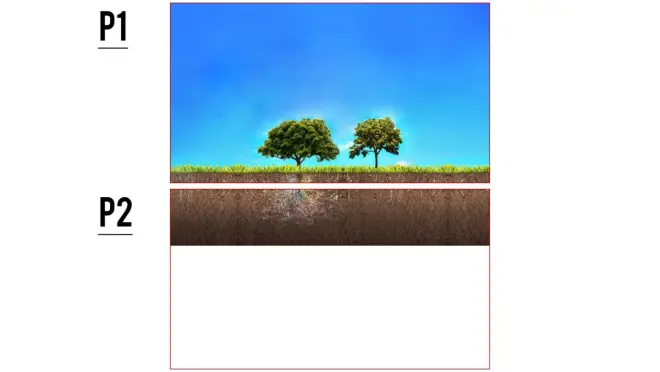
那估计有些读者会问,第二页 PPT 上的图片不够铺满全屏,那怎么办呢?
很简单,我们可以添加一层渐变蒙版,来折叠底部区域:
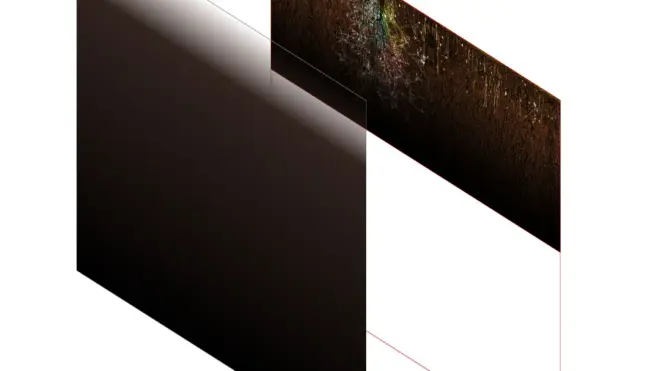
从而实现这样的效果:
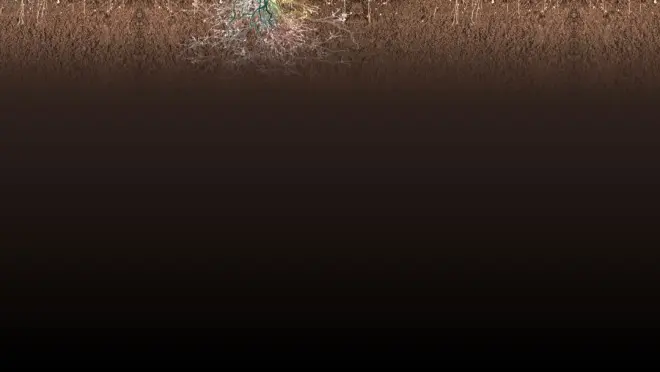
然后,我们对页面的文案内容进行排版处理,主要是第二页的排版,为了体现其『为基础科学提供养分』的含义,我们可以把它做成『营养分子』的感觉:

到这里,咱们来看下这两页 PPT 连接后的效果:
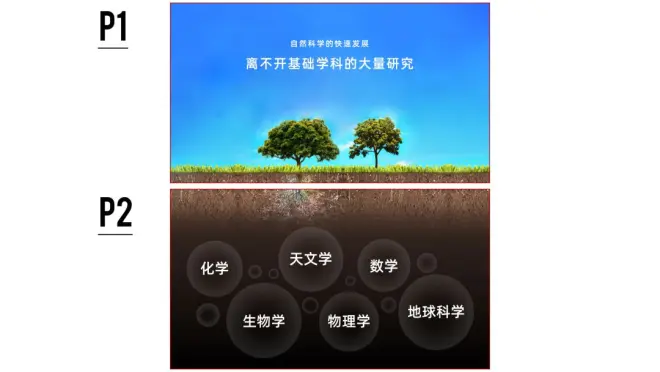

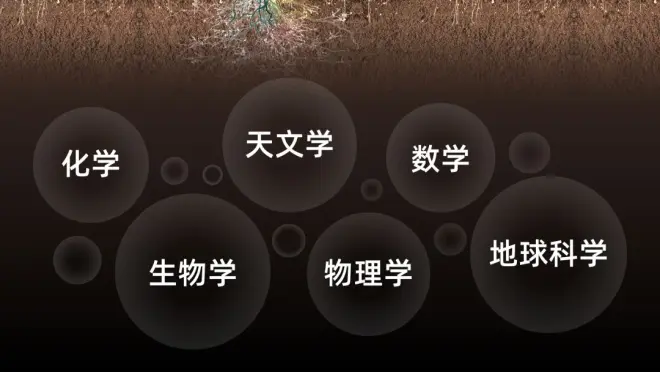
我同样录了一个动图,大家来看下加入『推入』后的效果:

这就是 PPT 中『推入』动画的一些玩法儿,主要还是利用它自身的特征来展开。当然,我相信肯定还有更多创意的用法,各位可以基于自己的需求来挖掘。
好了,就这么多吧,我不废话了,希望对各位有所启发。

本文内容为 旁门左道PPT 原创出品

